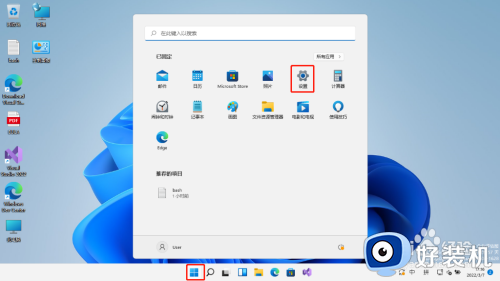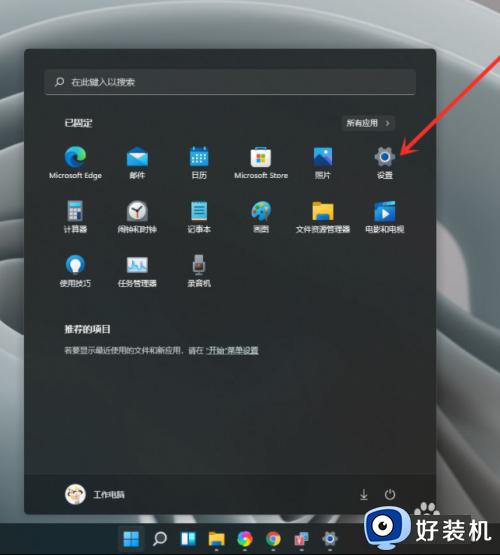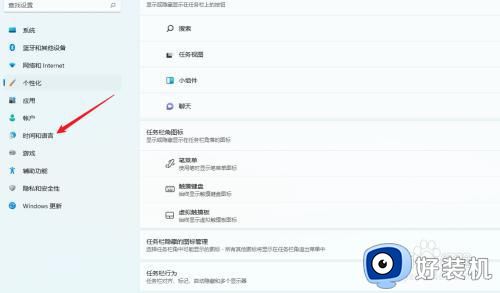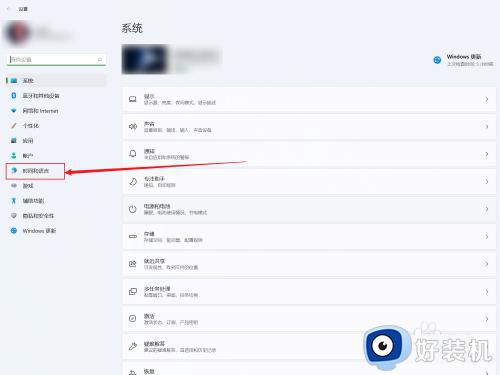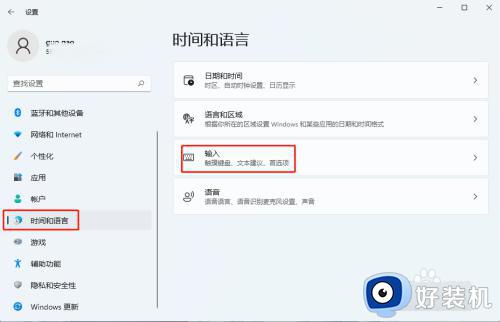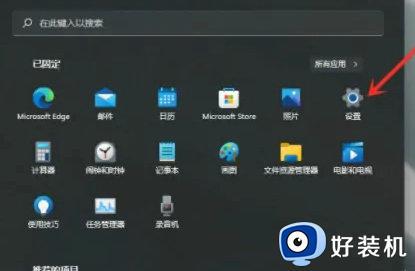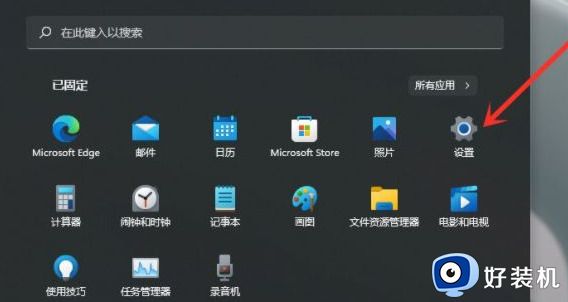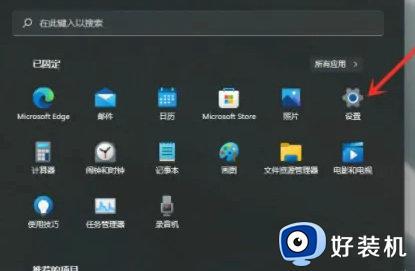win11怎么设置默认英文输入法 win11默认输入法设置为英文方法
时间:2023-10-28 09:45:00作者:xinxin
我们都知道,在win11系统中自带有微软输入法,基本上也能够满足用户日常编辑的需求,然而每次用户在win11电脑上进行编辑输入时,默认输入法却是中文输入而不是自己想要的英文输入,对此win11怎么设置默认英文输入法呢?在文本中小编就来教大家win11默认输入法设置为英文方法。
推荐下载:win11纯净版下载
具体方法:
1、打开开始菜单,点击【设置】,打开win11设置界面。
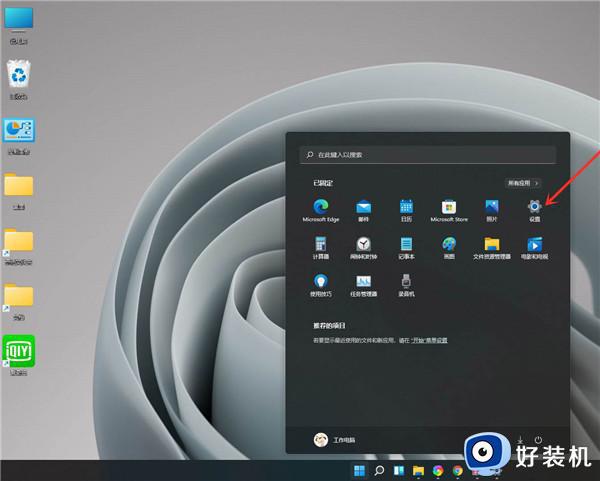
2、进入【时间和语言】界面,点击【输入】选项。
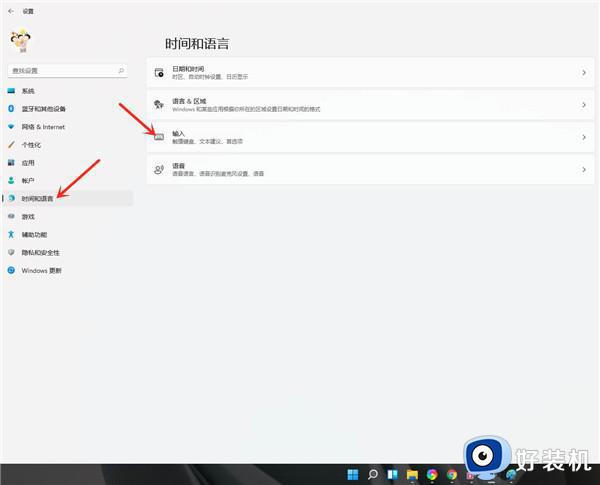
3、进入【输入】界面,点击【高级键盘设置】。
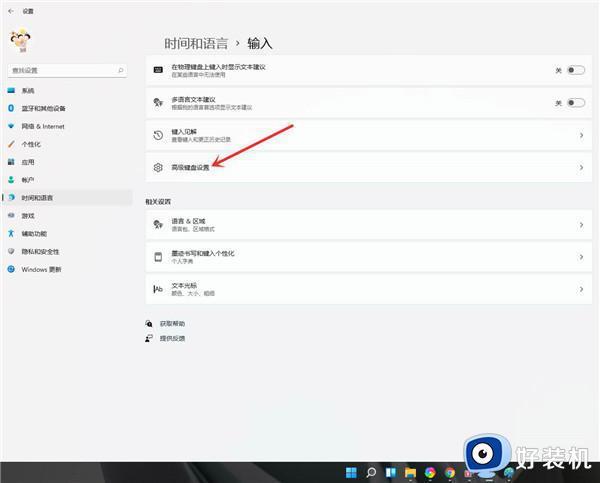
4、进入【高级键盘设置】界面,点击顶部的下拉选框,即可选择默认输入法。
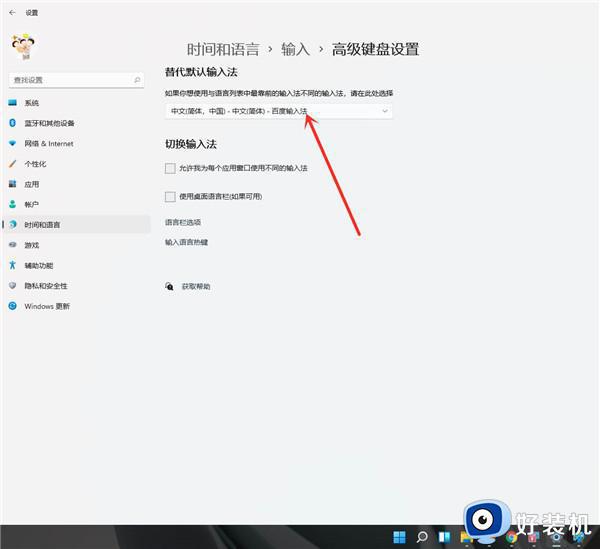
以上就是小编给大家介绍的win11默认输入法设置为英文方法了,还有不懂得用户就可以根据小编的方法来操作吧,希望本文能够对大家有所帮助。